移动硬盘插上一直吱吱响 移动硬盘响声读不出来怎么修
有用户反映移动硬盘在插上电脑时发出持续的吱吱响声,导致无法正常读取硬盘中的数据,这种情况可能是由于硬盘内部故障或者接触不良引起的。在面对这种问题时,我们可以尝试重新插拔硬盘、更换数据线或者使用其他电脑进行测试,以确定问题的具体原因并采取相应的修复措施。如果以上方法无法解决问题,建议及时联系专业维修人员或者硬盘厂家进行处理,避免数据丢失或硬盘损坏。
具体方法:
1.导致移动硬盘无法正常被电脑识别或无法打开的重要原因是USB接口供电不足所造成的。建议使用标准的移动硬盘数据线连接电脑。与移动硬盘随身配带的USB数据线其内部自带“调压”模块,可以确保移动硬盘的正常工作。

2.导致移动硬盘在读取操作过程中出现“吱吱”响声的另一原因是由于移动硬盘存在“逻辑坏道”所造成的,从而造成磁盘反复读写故障位置也造成的硬件机械声音。

3.当然,移动硬盘出现机械故障也会发出“吱吱”的响声。对于通常没有最根本的解决办法。不过可以尝试通过“低格”操作或利用专业硬盘修复软件来修复移动硬盘故障。

4.此外,电脑如果开启了“自动播放”功能时。当插入移动硬盘时,会由于“自动播放”功能的作用使移动硬盘频繁执行读写操作,从而发出“吱吱”的响声。在此以“Win10”系统为例进行设置以关闭“媒体自动播放”功能。
点击“开始”按钮,从其扩展面板中点击“设置”项进入。
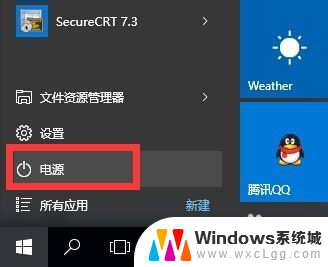
5.从打开的“设置”界面中,点击“设备”项进入,在此可以设置“蓝牙”、“打印机”以及“鼠标”相关参数。
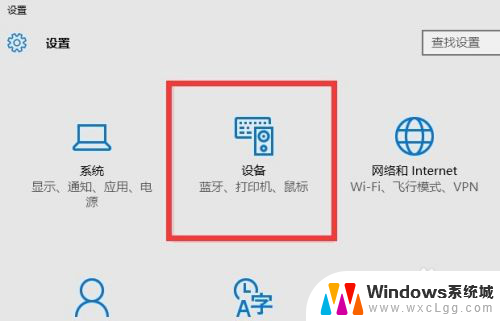
6.待打开“设备”设置界面后,切换到“自动播放”选项卡,点击“可移动设备”下拉列表,从中选择“不执行操作”项即可。
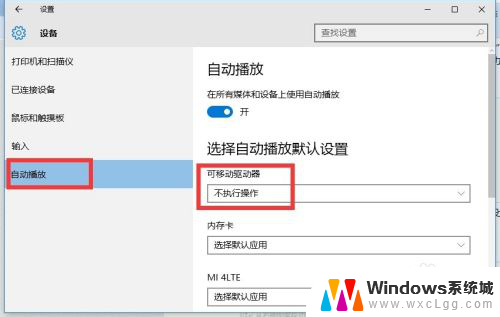
7.当然,如果以上方法无法解决移动硬盘发出“吱吱”响声的故障时,我们可以尝试利用“Windows查错”工具对磁盘进行修复。右击对应的移动硬盘盘符,从其右击菜单中选择“属性”项。
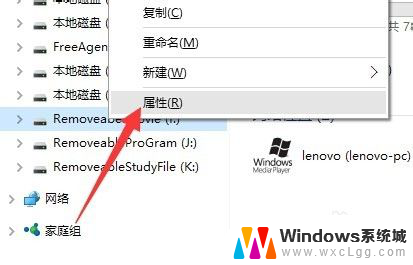
8.从打开的“可移动磁盘”属性界面中,切换到“工具”选项卡。点击“检查”按钮,并在弹出的窗口中点击“扫描驱动器”按钮,以便对移动硬盘硬件逻辑故障进行修复操作。
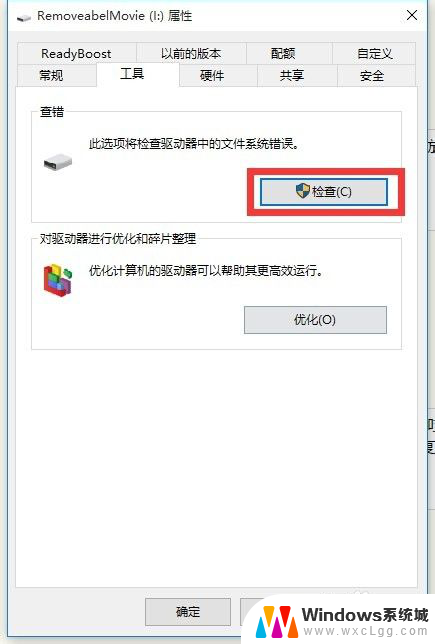
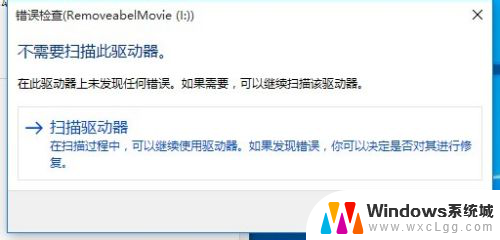
以上就是移动硬盘插上一直吱吱响的全部内容,如果遇到这种情况,你可以按照以上步骤解决,非常简单快速。
移动硬盘插上一直吱吱响 移动硬盘响声读不出来怎么修相关教程
-
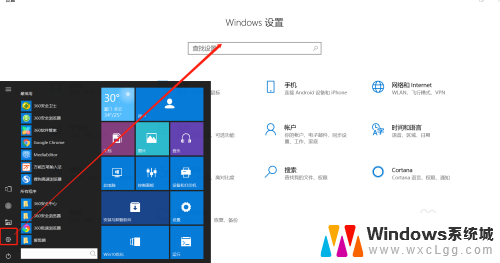 移动硬盘插上去有声音但不显示盘符 移动硬盘插入电脑有响声但没有盘符显示怎么办
移动硬盘插上去有声音但不显示盘符 移动硬盘插入电脑有响声但没有盘符显示怎么办2024-03-08
-
 移动硬盘盒插上电脑上显示不出来 移动硬盘插上电脑没有反应怎么办
移动硬盘盒插上电脑上显示不出来 移动硬盘插上电脑没有反应怎么办2024-04-22
-
 移动硬盘盘符显示不出来 移动硬盘插上电脑不显示盘符怎么办
移动硬盘盘符显示不出来 移动硬盘插上电脑不显示盘符怎么办2024-05-12
-
 移动硬盘插着没反应 为什么移动硬盘插上电脑不显示
移动硬盘插着没反应 为什么移动硬盘插上电脑不显示2024-03-15
-
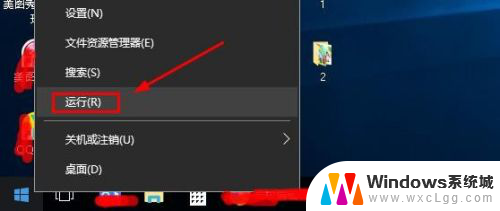 移动硬盘无法打开怎么处理 移动硬盘不用格式化能修复吗
移动硬盘无法打开怎么处理 移动硬盘不用格式化能修复吗2024-04-12
-
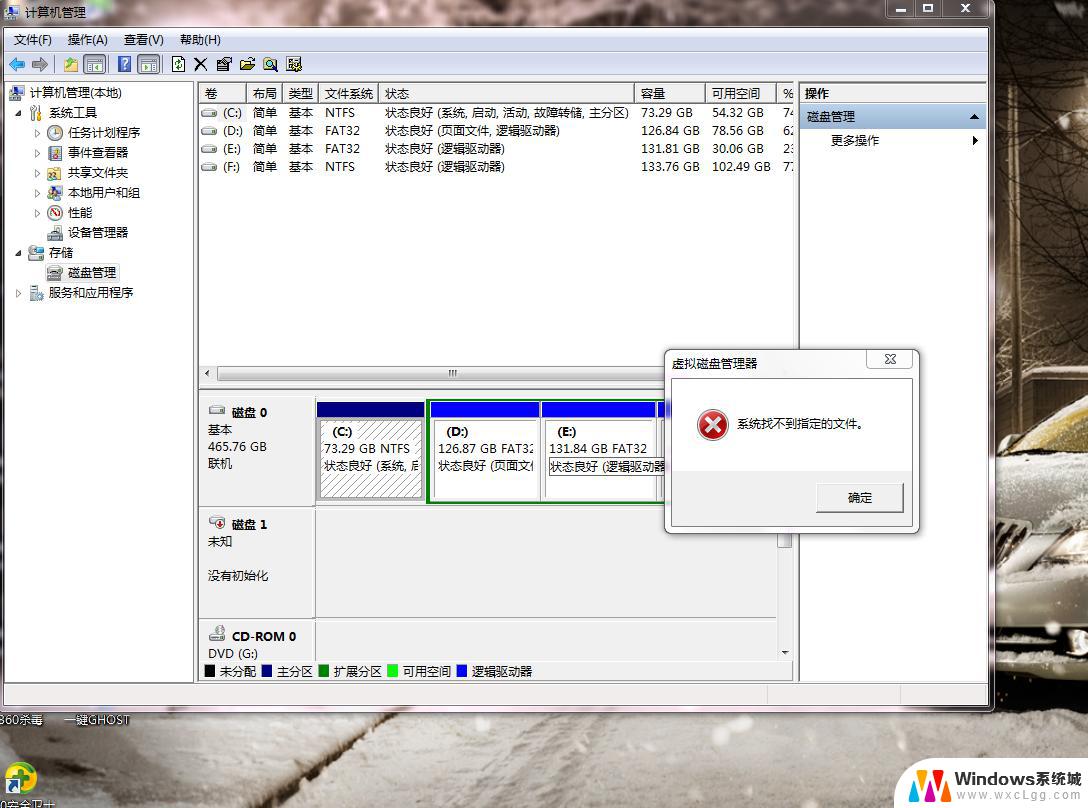 移动硬盘插上不显示文件 移动硬盘插上电脑无反应怎么办
移动硬盘插上不显示文件 移动硬盘插上电脑无反应怎么办2024-02-16
电脑教程推荐
- 1 固态硬盘装进去电脑没有显示怎么办 电脑新增固态硬盘无法显示怎么办
- 2 switch手柄对应键盘键位 手柄按键对应键盘键位图
- 3 微信图片怎么发原图 微信发图片怎样选择原图
- 4 微信拉黑对方怎么拉回来 怎么解除微信拉黑
- 5 笔记本键盘数字打不出 笔记本电脑数字键无法使用的解决方法
- 6 天正打开时怎么切换cad版本 天正CAD默认运行的CAD版本如何更改
- 7 家庭wifi密码忘记了怎么找回来 家里wifi密码忘了怎么办
- 8 怎么关闭edge浏览器的广告 Edge浏览器拦截弹窗和广告的步骤
- 9 windows未激活怎么弄 windows系统未激活怎么解决
- 10 文件夹顺序如何自己设置 电脑文件夹自定义排序方法